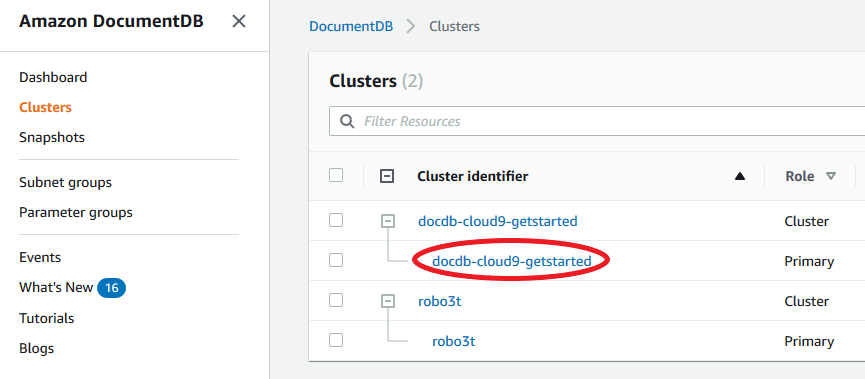Terjemahan disediakan oleh mesin penerjemah. Jika konten terjemahan yang diberikan bertentangan dengan versi bahasa Inggris aslinya, utamakan versi bahasa Inggris.
Mem-boot ulang instans Amazon DocumentDB
Terkadang, Anda mungkin perlu mem-boot ulang instans Amazon DocumentDB Anda, biasanya karena alasan pemeliharaan. Jika Anda melakukan perubahan tertentu, seperti mengubah grup parameter klaster yang terkait dengan klaster, Anda harus mem-boot ulang instans di klaster agar perubahan diterapkan. Anda dapat me-reboot instance tertentu menggunakan AWS Management Console atau AWS CLI.
Mem-boot ulang instans akan memulai ulang layanan mesin basis data. Mem-boot ulang menyebabkan pemadaman sementara, selama status instans diatur ke rebooting. Peristiwa Amazon DocumentDB dibuat saat boot ulang selesai.
Mem-boot ulang instans tidak mengakibatkan failover. Untuk melakukan failover cluster Amazon DocumentDB, AWS Management Console gunakan atau operasinya. AWS CLI failover-db-cluster Untuk informasi selengkapnya, lihat Failover Amazon DocumentDB.
Anda tidak dapat mem-boot ulang instans Anda jika tidak berada dalam status tersedia. Basis data Anda dapat tidak tersedia karena beberapa alasan, seperti modifikasi yang diminta sebelumnya, atau tindakan jendela pemeliharaan. Untuk informasi lebih lanjut tentang status instans, lihat Memantau status instans Amazon DocumentDB.